İhtiyaç duymanız için birçok neden var iPhone'da ses kaydı. Örneğin bir ünlüyle röportaj yaptığınızı varsayalım, iPhone'unuz ihtiyacınızı karşılayabileceği için ekstra bir ses kayıt cihazına ihtiyacınız yok. Bazen, podcast veya müzik akışını dinlemek istersiniz, ancak iyi bir internet bağlantınız yoktur. İPhone'da müzik kaydı bir çözüm olabilir. Her neyse, bu kılavuz size işi iPhone'da kolayca yapmanın en iyi yollarını gösterecektir.

Birçok kullanıcı iPhone'a ses kaydetmenin uygun olmadığından şikayet etti. Bu kısmen küçük ekran yüzünden. En iyi alternatif çözüm kullanmaktır Aiseesoft Ekran Kaydedici iPhone'da bir bilgisayarla dahili ses kaydetmek için.

Dosya İndir
Aiseesoft Ekran Kaydedici - En İyi iPhone Ses Kaydedici
%100 Güvenli. Reklamsız.
%100 Güvenli. Reklamsız.
Kısacası, bir bilgisayar ile iPhone'da dahili ses kaydı yapmak en iyi seçenektir.

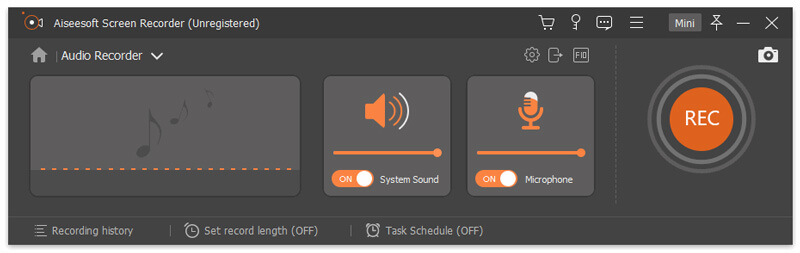
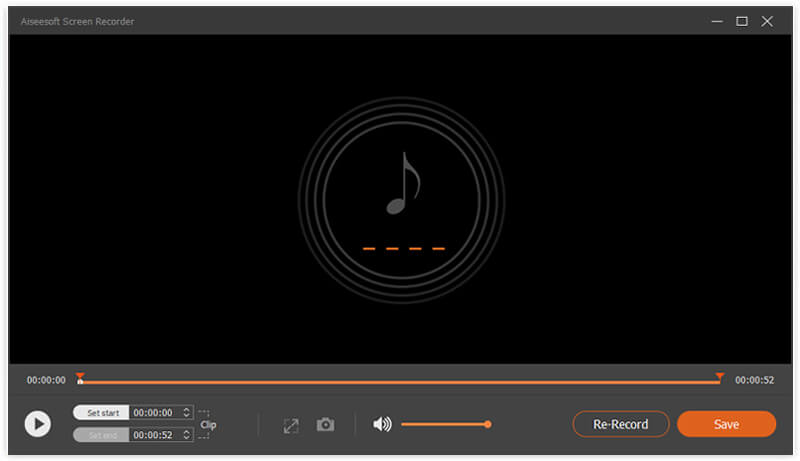
Elbette, bu araç şu amaçlarla da kullanılabilir: ClickMeeting'de bir konferans kaydedin, Instagram Hikayesini yakalayın ve daha fazlasını zahmetsizce yapın.
İOS'un önceden yüklenmiş bir ses kaydedici uygulaması olan Sesli Notlar uygulaması olduğu iyi bilinmektedir. İPhone'unuza sesinizi veya çevrenizdeki sesi kaydedebilir. Dahası, uygulama temel ses düzenleme özellikleri sunar. Maalesef, iPhone'da çevrimiçi müzik, telefon görüşmeleri vb. Gibi dahili sesleri kaydedemez. İPhone'da Sesli Notlar ile ses kaydetme adımları.
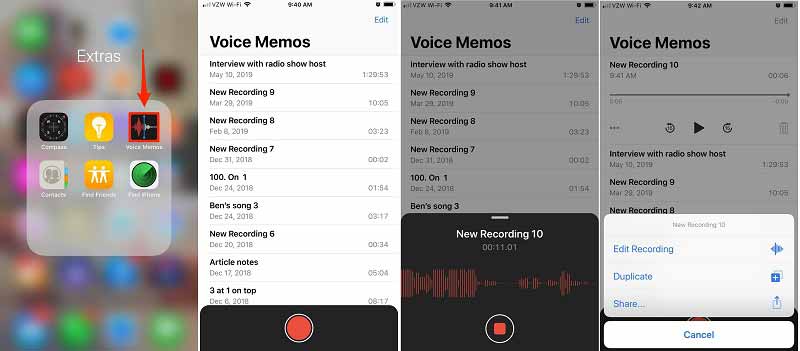
İPhone'da dahili ses kaydetmenin başka bir yolu, yerleşik ekran kayıt özelliğidir. Apple, iOS 11'den beri iPhone'a bir ekran kayıt özelliği getirdi. Ses ile birlikte ekran yakalama kapasitesine sahiptir. Başka bir deyişle, ekran kaydından ses çıkarmak için hala bir ses dönüştürücüye ihtiyacınız var. Dosya formatına aldırmazsanız ekstra yazılım veya donanım gerekmeden ihtiyacınızı karşılayabilir.
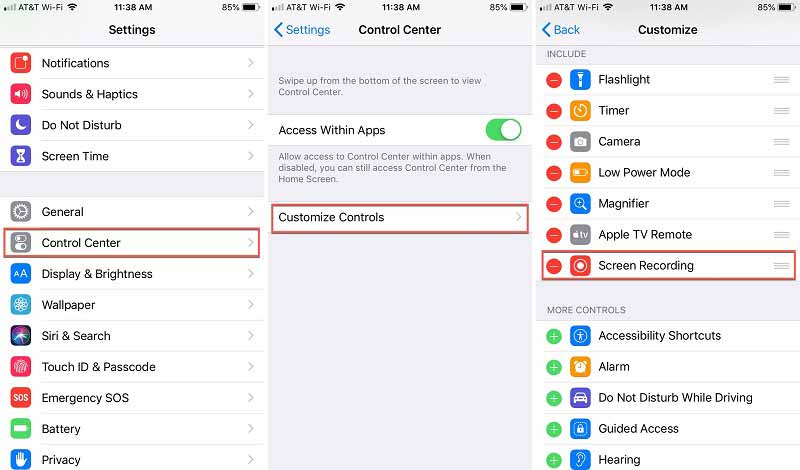
Bahşiş: Daha önceki iOS için şunu seçin: Denetimleri Özelleştir Kontrol Merkezi ayar ekranında.
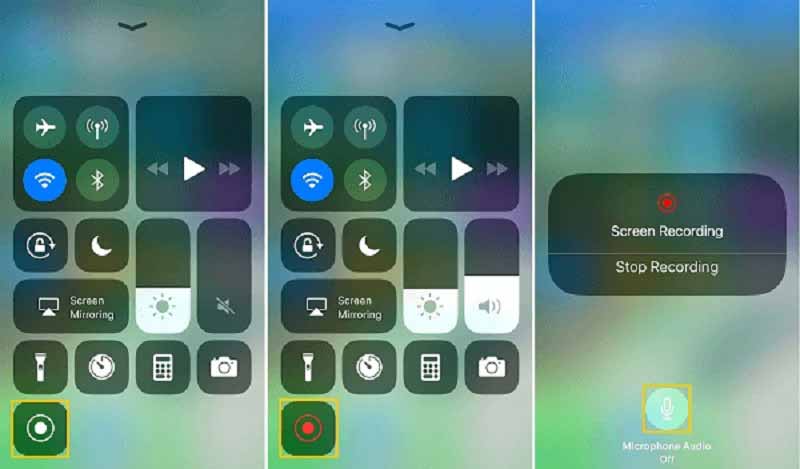
Not: Hem Sesli Notlar hem de ekran kayıt özelliği iPhone'a telefon görüşmelerini kaydedemez.
İPhone'uma gizlice nasıl ses kaydı yaparım?
Yerleşik Sesli Notlar uygulaması, iPhone'da gizlice ses kaydetmenin en kolay yoludur. Akıllı telefonunuzu bir ses kayıt cihazına dönüştürebilir ve gizlice ses ve ses yakalayabilir. İPhone için sınırlı sayıda üçüncü taraf ses kaydedici vardır.
Bir iPhone ne kadar süreyle ses kaydedebilir?
Çoğu ses kaydedici uygulamasında uzunluk sınırı yoktur, ancak iPhone'unuzun yeterli alana sahip olması gerekir. Ses kaydı çok fazla depolama alanı gerektirir. Kayıt ne kadar uzun ve sonuç dosyası o kadar büyük olur. İPhone'a bir saatten fazla ses kaydetmemenizi öneririz. Ayrıca birden çok klibe ses kaydı da yapabilirsiniz.
İPhone'uma kayıt yaptığımda neden ses yok?
İPhone ekran kaydında ses olmamasının iki ana nedeni vardır. İlk olarak, iPhone'da ekran kaydedilirken Mikrofon kapatılır. Veya ses kilitli ve kayıt yapmanıza izin verilmiyor. Bu nedenle, izin almalı ve ekran kayıt özelliğini doğru şekilde ayarlamalısınız.
Sonuç
Bu kılavuz, iPhone'da dahili ses veya harici sesin nasıl kaydedileceğinden bahsetti. Önceden yüklenmiş Sesli Notlar uygulaması, iPhone'da sesinizi yakalamanın en kolay yoludur. Çıktı formatını önemsemiyorsanız, iOS yerleşik ekran kayıt özelliği yalnızca iPhone'a dahili ses kaydetmenize yardımcı olmakla kalmaz, aynı zamanda iPhone ekranını yakalayın kolaylıkla. Yeni başlayanlar için, Aiseesoft Screen Recorder'ı denemenizi öneririz. Sadece kullanımı kolay değil, aynı zamanda iPhone sesini de kolayca kaydedebiliyor. Daha fazla sorununuz varsa, lütfen bu yazının altına bir mesaj bırakın.
Ses kaydı
En İyi Ses Kaydedici Mac/PC'de Ses Kaydet İPhone'da Ses Kaydetme Vonage Telefon Görüşmelerini Kaydedin Jive için Sesli Karşılama Kaydet Nextiva'da Sesli Mesaj Kaydet Sansa Fuze'da Ses Kayıtlarını Kaydedin Kayıt Sistemi Sesi Mac Windows'ta Dahili Sesi Kaydet Ücretsiz Çevrimiçi Mikrofon Kaydedici Mac/PC/iPhone/Android'den Ses Kaydedin
Aiseesoft Screen Recorder, çevrimiçi videolar, web kamerası aramaları, Windows / Mac'te oyun gibi herhangi bir etkinliği yakalamak için en iyi ekran kayıt yazılımıdır.
%100 Güvenli. Reklamsız.
%100 Güvenli. Reklamsız.